要实现图标旋转,核心是使用css的transform属性。静态旋转直接用transform: rotate(Xdeg);动态动画则结合@keyframes定义旋转过程,并通过animation应用,如加载动画。交互式旋转可通过transition配合JavaScript切换类实现,常用于菜单展开、按钮反馈等场景。旋转中心可由transform-origin调整。现代浏览器兼容性良好,IE10+支持,旧版IE需降级处理。常见问题包括锯齿、卡顿,可通过硬件加速、SVG图标、优化css属性提升性能。动画应服务于用户体验,避免无意义的动态效果。
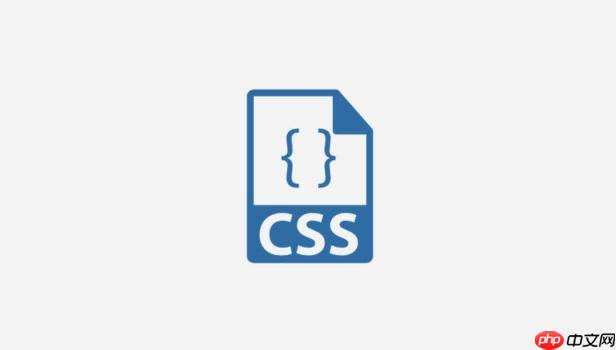
CSS中要实现图标旋转,无论是静态还是动态的动画效果,核心都围绕着
transform
属性。静态旋转可以直接使用
transform: rotate(Xdeg);
,而要实现动画效果,则需要结合
@keyframes
规则来定义旋转的各个阶段,并通过
animation
属性将其应用到图标上。这能为用户界面带来生动的交互反馈,比如常见的加载动画、菜单展开/收起指示等。
解决方案
要让图标旋转起来,我们通常会用到CSS的
transform
属性,特别是它的
rotate()
函数。如果只是想让图标静止地旋转一个角度,比如让一个向右的箭头变成向下的,那很简单:
.icon-arrow-right { transform: rotate(90deg); /* 顺时针旋转90度 */ }
但我们更常遇到的需求是让它动起来,比如一个加载中的小齿轮不断旋转。这就要用到CSS动画了。
首先,我们需要定义一个关键帧动画,告诉浏览器旋转的起点和终点:
立即学习“前端免费学习笔记(深入)”;
@keyframes spin { from { transform: rotate(0deg); /* 从0度开始 */ } to { transform: rotate(360deg); /* 旋转到360度,即完成一圈 */ } }
接着,将这个动画应用到你的图标元素上。假设我们有一个
<i>
标签或者
<div>
作为图标:
<i class="icon-spinner"></i>
然后给它加上样式:
.icon-spinner { display: inline-block; /* 确保transform属性能正常工作 */ animation: spin 1.5s linear infinite; /* 应用spin动画,持续1.5秒,匀速,无限循环 */ }
这里
animation
属性是一个简写,它包含了:
-
spin
: 动画的名称,对应我们定义的
@keyframes spin
。
-
1.5s
: 动画完成一个周期所需的时间。
-
linear
: 动画的缓动函数,
linear
表示匀速。
-
infinite
: 动画的播放次数,
infinite
表示无限循环。
你可能还会遇到需要调整旋转中心点的情况。默认情况下,
transform
的旋转中心是元素的中心点(
50% 50%
)。如果你想让它围绕某个特定点旋转,可以使用
transform-origin
属性:
.icon-custom-rotate { transform-origin: top left; /* 以左上角为中心旋转 */ animation: customSpin 2s ease-in-out infinite; }
这是实现图标旋转动画最基础也是最常用的方法。
如何实现点击图标时触发旋转动画?
让图标在用户交互(比如点击)时才动起来,这通常需要结合CSS的
transition
属性和一些JavaScript来动态控制。单纯的
@keyframes
动画是自动播放的,而
transition
则更适合在属性值变化时平滑过渡。
我们可以这样做:
- 定义初始状态和目标状态的CSS。 初始状态下图标是正常的,目标状态下它是旋转过的。
- 使用
transition
属性
,告诉浏览器当transform
属性变化时,要平滑地过渡。
- 通过JavaScript来切换一个CSS类,这个类会包含目标状态的
transform
值。
举个例子,一个菜单展开/收起的箭头:
<i class="icon-chevron" id="menuToggle"></i>
CSS部分:
.icon-chevron { display: inline-block; transition: transform 0.3s ease-out; /* 当transform变化时,0.3秒内平滑过渡 */ transform: rotate(0deg); /* 默认不旋转 */ } .icon-chevron.expanded { transform: rotate(90deg); /* 展开时旋转90度 */ }
JavaScript部分:
document.getElementById('menuToggle').addEventListener('click', function() { this.classList.toggle('expanded'); // 切换expanded类 // 假设这里还有一些逻辑来展开/收起菜单内容 });
这样一来,每次点击图标,
expanded
类就会被添加或移除,
transform
属性的值也随之改变,
transition
就会确保这个变化是平滑的旋转动画。这种方式非常灵活,你可以控制旋转的角度、方向,以及过渡的时间和缓动函数(
ease-in
,
ease-out
,
ease-in-out
等)。我觉得这种用户驱动的动画反馈,比无休止的自动动画更能提升用户体验,因为它直接响应了用户的操作。
除了加载动画,图标旋转还能有哪些创意应用场景?
说实话,图标旋转的应用远不止加载动画那么单调。它能为用户界面增添不少趣味和实用性。
- 交互反馈的增强: 这是最常见的拓展应用。比如,一个可折叠面板的展开/收起按钮,通常是一个小箭头。点击展开时,箭头旋转90度或180度,清晰地指示了内容状态的变化。又或者,一个刷新按钮,点击后短暂地旋转几圈,给用户一个“正在刷新”的视觉确认,比单纯的点击反馈要友好得多。
- 引导用户注意力: 想象一下,你页面上有一个“新消息”的图标,让它缓慢地、轻微地左右摆动或旋转几度,就能在不打扰用户的情况下,悄悄地吸引他们的目光。这比那些突兀的闪烁动画要优雅得多。
- 品牌或装饰元素: 有些网站的Logo或者背景中的小装饰元素,可以设置成缓慢、持续的旋转动画。比如一个齿轮、一个星球,或者一个抽象的图形,这能为页面增添动感和品牌个性,尤其是在一些科技感或游戏主题的网站上,效果很棒。
- 表单验证提示: 当用户输入不符合要求时,除了文字提示,如果一个相关的图标(比如一个感叹号)能快速地摇晃或旋转一下,也能快速地引起用户注意。
- 游戏化元素: 在一些网页小游戏中,图标旋转可以作为道具拾取、技能冷却或者角色状态的视觉提示。
我在实际项目中,就曾用旋转动画来优化一个“下载”按钮的体验。点击后,下载图标会顺时针旋转一圈,然后变成一个“勾”图标,整个过程很流畅,用户能清晰地感知到操作的进展。关键在于,旋转动画应该是有意义的,它要服务于用户体验,而不是为了动而动。
在不同浏览器中,CSS图标旋转动画兼容性如何?有无常见问题及解决方案?
关于CSS图标旋转动画的浏览器兼容性,我可以很负责任地说,在现代浏览器中,这已经不是什么大问题了。主流浏览器,包括chrome、firefox、safari、edge,以及它们的移动版本,对
transform
和
animation
属性的支持都非常好,基本不需要添加各种浏览器前缀(
,
moz-
,
ms-
)。IE10及以上版本也提供了不错的支持。
不过,如果你的用户群体中还有大量使用IE9甚至更早版本浏览器的,那可能就需要考虑降级方案了。IE9及以下版本不支持css3的
transform
和
animation
。对于这类浏览器,通常的做法是:
- 放弃动画效果: 这是最简单的处理方式,这些用户只会看到静态的图标,功能不受影响。
- 使用JavaScript库: 比如jquery的
animate()
方法,或者一些专门的动画库,但为了一个图标旋转而引入大型库,通常是不划算的。
常见问题及解决方案:
- 旋转元素边缘出现锯齿或模糊: 尤其是在旋转非整数角度或者元素尺寸较小的时候,可能会出现这种情况。
- 原因: 浏览器在渲染旋转元素时,可能会使用次像素渲染,或者在某些情况下没有启用硬件加速。
- 解决方案:
- 强制硬件加速: 尝试添加
backface-visibility: hidden;
或
transform: translateZ(0);
到旋转元素上。这通常能让浏览器将元素渲染到GPU上,提高平滑度。
- 使用SVG图标: SVG是矢量图形,无论放大缩小或旋转都不会失真,这在很多情况下能彻底解决锯齿问题。字体图标(如Font Awesome)在渲染时也可能遇到类似问题,但通常比位图图标好。
- 强制硬件加速: 尝试添加
- 动画卡顿或不流畅: 尤其是在页面上有大量动画同时进行,或者设备性能较差时。
-
transform-origin
设置不当导致旋转效果不对:
- 原因: 默认旋转中心是元素的中心,但有时我们希望图标围绕其某个边缘或角点旋转。
- 解决方案: 明确设置
transform-origin
属性,例如
transform-origin: 0 0;
(左上角)、
transform-origin: right center;
(右边缘中心)。这在制作一些箭头或菜单图标的旋转动画时尤其重要。
总的来说,现在做CSS动画,我们更多地是关注性能和用户体验,而不是纠结于老旧浏览器的兼容性。毕竟,现代Web开发应该面向主流用户,并提供最佳体验。


评论(已关闭)
评论已关闭